編輯:關於Android編程
之前在一篇文章中已經講過了菜單項的創建方法,但是那種方法效率較低,維護不易,現在實現另一種方法創建菜單。
MenuInflater,通過此類我們可以輕松的創建菜單項,具體步驟如下:
1、在res/menu/文件夾下,找到main.xml文件,此文件就是我們定義菜單項的地方,在些文件中添加如下菜單項:
復制代碼 代碼如下:
<item
android:id="@+id/menu1"
android:icon="@android:drawable/alert_dark_frame"
android:title="Menu1"/>
<item
android:id="@+id/menu2"
android:icon="@android:drawable/alert_dark_frame"
android:title="Menu2"/>
<item
android:id="@+id/menu3"
android:icon="@android:drawable/alert_dark_frame"
android:title="Menu3"/>
<item
android:id="@+id/menu4"
android:icon="@android:drawable/alert_dark_frame"
android:title="Menu4"/>
2、在Activity中,覆寫如下方法並添加一個顯示系統設置界面的方法
復制代碼 代碼如下:
@Override
public boolean onCreateOptionsMenu(Menu menu) {
MenuInflater inflater = getMenuInflater();
inflater.inflate(R.menu.main, menu);
return true;
}
@Override
public boolean onOptionsItemSelected(MenuItem item) {
switch (item.getItemId()) {
case R.id.menu1:// 在些定義第一個菜單項的響應事件
break;
case R.id.menu2:
break;
case R.id.menu3:
break;
case R.id.menu4:
showSettings();
break;
}
return super.onOptionsItemSelected(item);
}
private void showSettings() {
final Intent settingsIntent = new Intent(android.provider.Settings.ACTION_SETTINGS);
settingsIntent.setFlags(Intent.FLAG_ACTIVITY_NEW_TASK | Intent.FLAG_ACTIVITY_RESET_TASK_IF_NEEDED);
startActivity(settingsIntent);
}
3、運行程序,點擊Menu,將出現如下效果
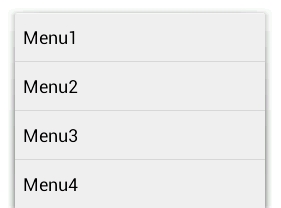
點擊Menu4,將彈出系統設置頁面!
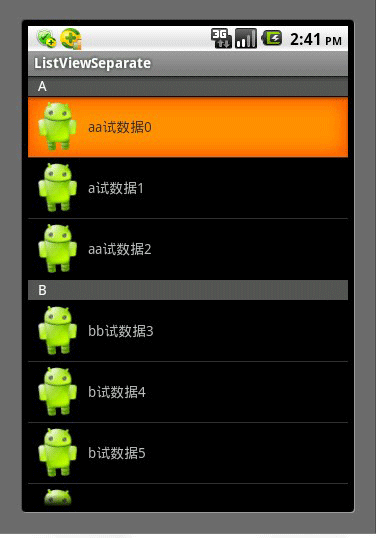 Android實現的ListView分組布局改進示例
Android實現的ListView分組布局改進示例
本文實例講述了Android實現的ListView分組布局改進方法。分享給大家供大家參考,具體如下:由於是在網上轉載的一篇文章,在這裡就不多說廢話了,首先看一下最終的效果
 使用ExpandableListView實現時間軸效果
使用ExpandableListView實現時間軸效果
不廢話,先上圖,看看效果 這是用ExpandableListView來實現時間軸效果,原理比較簡單,以月份為第一級,以天為第二級來實現的。
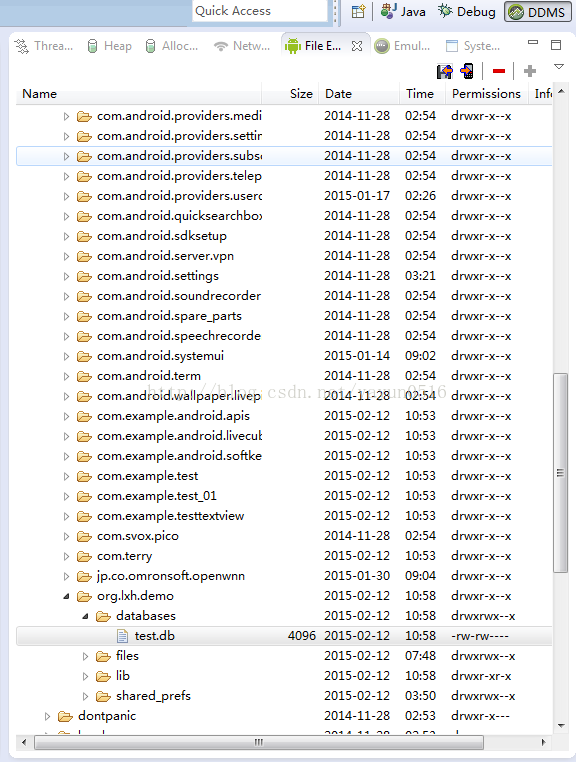 Android--數據庫操作輔助類:SQLiteOpenHelper
Android--數據庫操作輔助類:SQLiteOpenHelper
1.MyDatabaseHelper.java代碼如下: package org.lxh.demo; import android.content.Context; i
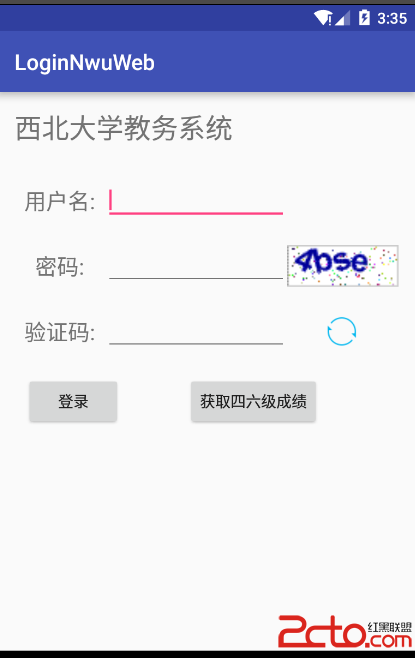 Android登錄客戶端,驗證碼的獲取,網頁數據抓取與解析,HttpWatch基本使用
Android登錄客戶端,驗證碼的獲取,網頁數據抓取與解析,HttpWatch基本使用
大家好,我是M1ko。在互聯網時代的今天,如果一個App不接入互聯網,那麼這個App一定不會有長時間的生命周期,因此Android網絡編程是每一個Android開發者必備